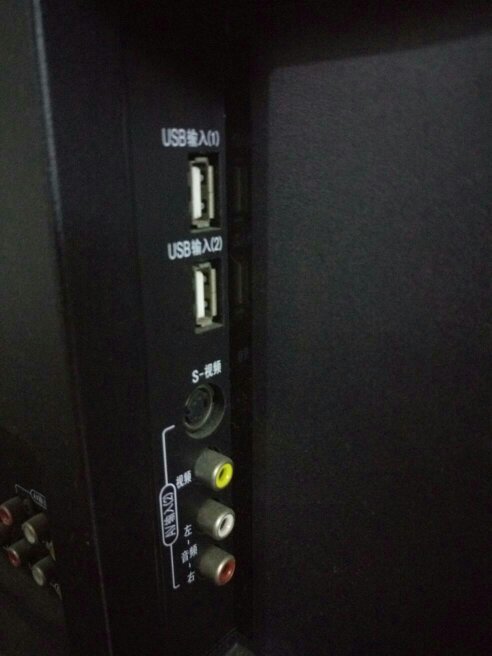摘要:想要将电脑连接电视机作为显示器,可以通过HDMI或VGA等视频线进行连接。确认电脑和电视都支持其中一种连接方式,然后选择相应的视频线,将电脑和电视连接起来。在电脑上进行显示设置,选择将电视作为扩展显示器或主显示器,并根据需要进行分辨率和屏幕布局的调整。这样,就可以将电脑的内容展示在电视机上了。
准备工作
1、确认设备接口:在开始连接之前,请确认您的电脑和电视机具有哪些类型的接口,如HDMI、VGA、DVI等。
2、准备连接线:根据设备接口类型准备相应的连接线,例如HDMI线、VGA线等,请确保线缆的质量和长度适合您的需求。
3、设置电视机接收信号:确保电视机已开启,并调整到正确的信号接收模式(如HDMI1、HDMI2等)。
连接步骤
1、关闭电脑和电视机:在连接任何线缆之前,请确保电脑和电视机都已关闭,以确保安全。
2、连接线缆:将准备好的线缆连接到电脑和电视机的相应接口,如果使用HDMI连接,请将HDMI线的一端插入电脑的HDMI接口,另一端插入电视机的HDMI接口。
3、选择正确的输入源:连接完成后,打开电视机,并使用电视机的遥控器选择正确的输入源(如HDMI1或HDMI2),以匹配您连接的电脑。
4、重启电脑:开启电脑后,您的电视机应该已经成功显示出电脑的桌面。
设置与调整
1、分辨率调整:在电脑桌面上右键点击,选择“显示设置”,进入分辨率调整界面,选择合适的分辨率以确保最佳的显示效果。
2、画面比例调整:根据电视机的显示情况,可能需要调整画面比例,可以在电脑的显示设置中进行相应的调整。
3、音频设置:如果电视机具备音响功能,请确保电脑的音频已设置为通过HDMI输出。
常见问题及解决方案
1、电视机无信号或黑屏:检查连接线是否牢固连接在电脑和电视机上,并确保电视机的输入源与连接线匹配,尝试更换线缆或重新连接。
2、分辨率不匹配:尝试调整电脑的分辨率设置,以匹配电视机的分辨率,可能需要调整显示设置中的其他参数以获得最佳效果。
3、音频无法输出:确保电脑的音频设置已设置为通过HDMI输出,并检查电视机的音频设置是否正确,尝试重新连接音频线或更换线缆。
注意事项
1、在关闭电源时连接线缆,以避免损坏接口或设备。
2、连接时,确保线缆的接口类型与设备接口相匹配,避免使用不兼容的线缆。
3、在调整设置时,请根据设备的实际情况进行调整,避免损坏设备或影响使用效果,如果不确定如何进行操作,请查阅设备的说明书或寻求专业人士的帮助。
4、如在使用过程中遇到任何问题,请首先检查连接线、设备设置以及电源等基本情况,如果问题无法解决,可以寻求专业人士的协助。
拓展知识(适合进阶用户)
1、镜像模式与扩展模式:了解如何在电脑与电视机之间切换镜像模式和扩展模式,以获得更灵活的使用体验,在镜像模式下,电脑和电视机的显示内容相同;在扩展模式下,可以将电脑屏幕扩展到电视机上,实现多任务操作。
2、使用软件优化连接效果:了解相关软件如PotPlayer等,通过软件设置优化连接效果,提高画质与音质,这些软件可以提供更多的自定义选项和功能,以改善连接体验。
3、通过无线路由器连接:了解如何通过无线路由器将电脑与电视机连接到同一个局域网,实现更多功能(如投屏、游戏等),这样可以在家庭网络中实现设备的无缝连接和共享资源,通过无线连接,您可以享受更灵活的使用体验并扩展您的娱乐选择。
将电脑连接到电视机作为显示器是一个简单而实用的过程,只要按照本文的指导准备好必要的线缆,并按照步骤进行操作,大多数人都能够轻松完成连接,对于进阶用户,本文还提供了一些拓展知识以供参考,帮助您更好地优化和使用电脑与电视机的连接,希望本文能够帮助您享受电脑与电视机的连接带来的便利与乐趣!